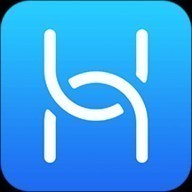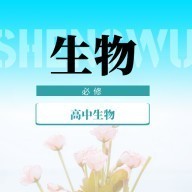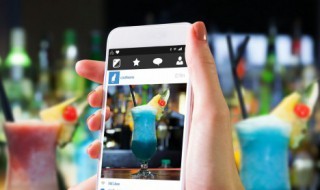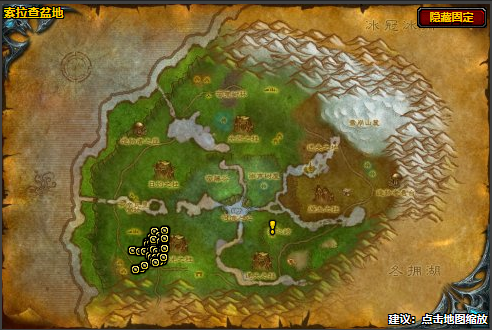华为手机设置ios13主题方法教程
更新时间:2022-04-20
华为手机设置ios13主题方法教程:手机可谓是生活中不可或缺的,同样玩家不论是在哪都离不开手机啦!对于华为手机想要设置苹果主题又该如何搞呢?小编整理了华为手机如何设置ios13主题方法,下面一起来看看相关的信息。
华为手机如何设置ios13主题
玩家首先需要了解的就是华为手机和苹果手机是两个不同的系统,所以导致了两种手机的主题是不同的。当然想要更换也是有法子的,通过第三方软件即可轻松搞定。
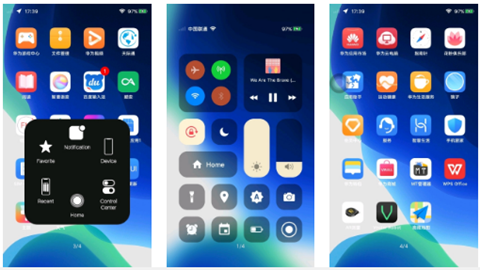
1、首先我们需要下载华为IOS13主题,安装完毕之后点击下方应用主题。
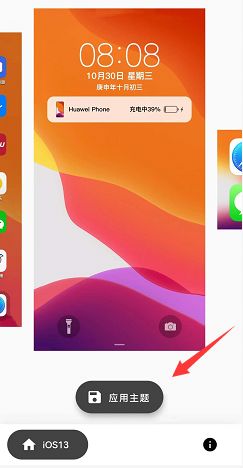
2、在弹出的窗口中选择打开主题APP。
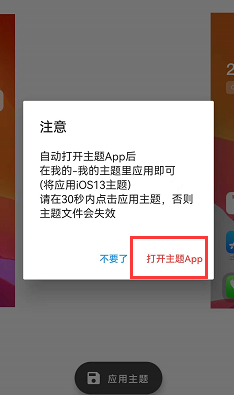
3、登录华为手机主题应用,然后点击右下角的我的。
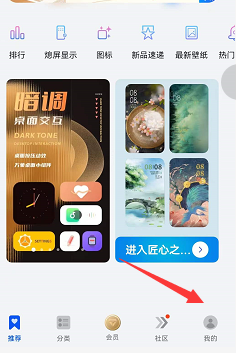
4、在个人主题界面,选择下图中标记的主题按钮。
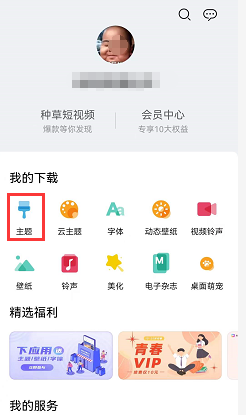
5、由于我们已经下载好了IOS13主题,这里点击选择下图主题。
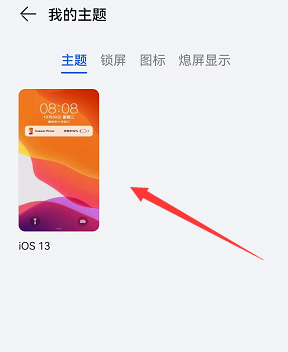
6、最后一步直接点击下方的应用,等待主题设置完成即可。
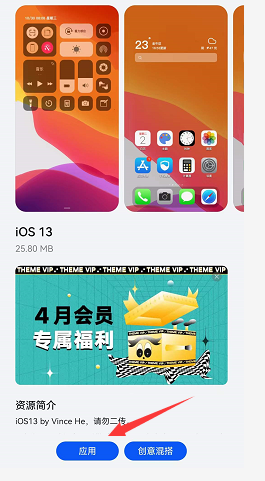
以上是有关华为手机设置ios13主题方法教程,更多有关华为手机设置ios13主题相关内容,敬请持续关注本网站啦。